Workspace ONEユーザー ポータルは、[カタログ] タブと [ブックマーク] タブで構成されています。ユーザーが最初に Workspace ONEポータルにログインするとき、[ブックマーク] タブが空の場合は [カタログ] タブが表示されます。
最初の起動後に、ユーザーは前回アクセスしたタブに直接移動します。ユーザーが [カタログ] タブから起動することを好む場合、カタログ ビューを使用できます。
Workspace ONEポータルでは [カタログ] タブまたは [ブックマーク] タブのいずれかを非表示にし、ユーザー固有の要件に合わせて使いやすくすることができます。ポータルの設定は、VMware Identity Manager コンソールの [カタログ] > [設定] > [ユーザー ポータルの設定] ページで変更できます。
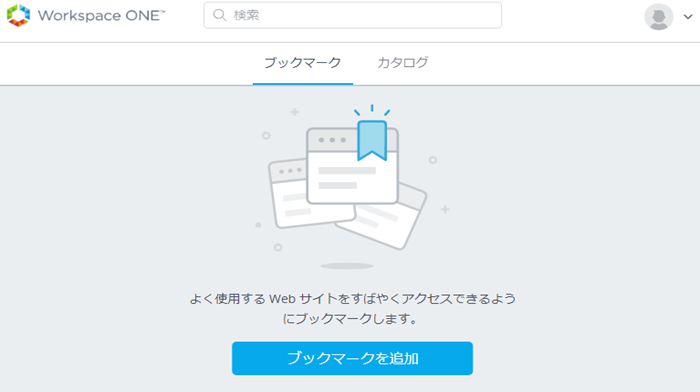
カタログから、ユーザーは自分に使用資格が付与されている Web、モバイル、および仮想アプリケーションをインストールできます。Web アプリケーションおよび仮想アプリケーションは、Workspace ONEアプリケーションのカタログ ページまたはブックマーク ページから直接開くことができます。
iOS や Android などのネイティブ アプリケーションは、Workspace ONEページからブックマークまたは起動することができません。これらのアプリケーションは、iOS または Android のスプリングボードから起動されます。
[カタログ] ページでは、アプリケーションを論理カテゴリに整理することで、必要なリソースをユーザーが簡単に特定することができます。デフォルトでは、「推奨」というカテゴリが表示されます。アプリケーションを「推奨」に分類すると、[ブックマーク タブに推奨されるアプリケーションを表示] を有効にして、[ブックマーク] ページに推奨アプリケーションを自動入力することができます。
この構成によって、Workspace ONE ポータルに最初にログインしたときに、ユーザーは推奨アプリケーションに迅速にアクセスできます。
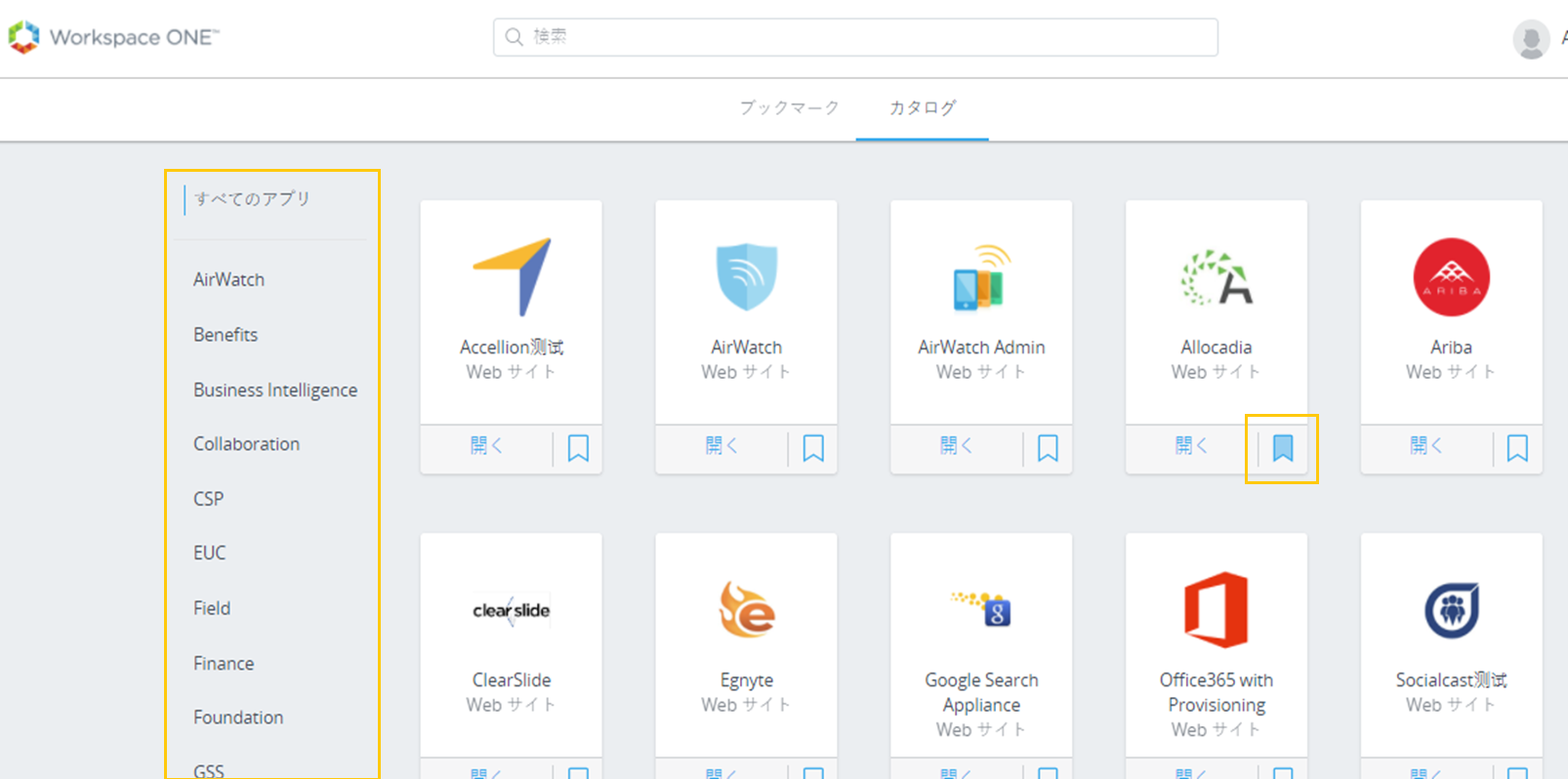
モバイル アプリケーションは、デスクトップ ブラウザからは使用できません。
ユーザーは、次のように Web アプリケーションを起動できます。
[ブックマーク] タブから。ユーザーは、アプリケーションを起動するためのアプリケーションのアイコンをクリックします。
[カタログ] タブから。ユーザーは、アプリケーションを開くための、矢印のアイコンが付いたボックスをクリックします。
Workspace ONE 内における Spotlight 検索または検索から。iOS デバイスの Spotlight 検索では、ユーザーは、リストからアプリケーションのアイコンを選択します。Workspace ONE検索から、ユーザーはアプリケーションを開くための、矢印のアイコンが付いたボックスをクリックします。
ユーザーは、自分の名前の横にあるドロップダウン矢印から Workspace ONE設定にアクセスできます。
アカウント。ユーザーの名前、ユーザー名、およびメール アドレスなど、ユーザーのプロファイル情報です。
デバイス。Workspace ONEアプリケーションにログインしたデバイスのリストと、その最終ログイン日時です。
アプリケーションのヒント。ユーザーのデバイスから Workspace ONEに移動する方法に関するヒントです。
関連情報。Workspace ONEの著作権、特許、およびライセンス情報です。
基本設定。Horizon リモート アプリケーションがアクセスされたときに、アプリケーションを Horizon Client から、またはブラウザからのどちらから表示するかのデフォルトの起動設定です。
ユーザーは、自分のアプリケーション ポータルにログインするために、デバイスのWorkspace ONEアプリケーション アイコンをタップします。それらがブックマークされたアプリケーションの場合、[ブックマーク] ページが表示されます。デバイスの Workspace ONEアプリケーションには、サポートおよび設定へのリンクが含まれています。
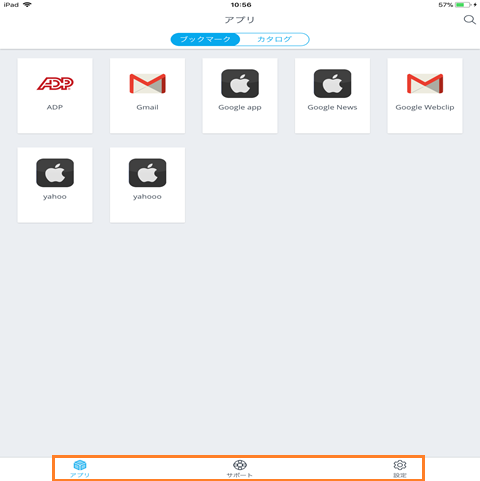
[サポート] ページには、[デバイス] と [レポートを送信] へのリンクが含まれています。[デバイス] ページには、デバイスに前回ログインしたときの状態が表示されます。[レポートを送信] では、診断情報やその他のフィードバックを送信する方法がユーザーに提供されます。ユーザーは、この機能を自分のデバイス設定でオフまたはオンにできます。
[設定] ページには、Workspace ONE アプリケーションのバージョンと VMware Workspace のプライバシー ポリシーが表示されます。ユーザーは、Workspace ONEアプリケーションからログアウトするためのアカウントを [設定] ページから削除できます。